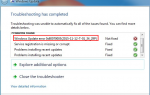Содержание

Некоторые люди считают, что значки на рабочем столе для них очень маленькие. Знаете ли вы, что вы можете изменить размер значков на рабочем столе? Если у вас есть такая же мысль, просто следуйте инструкциям в этом посте, чтобы изменить значки на рабочем столе в Windows 10, чтобы они были больше или меньше. Проверьте учебник ниже.
Рекомендуемые:
- Значок батареи / питания отсутствует Windows 10
- Значок Wi-Fi отсутствует в Windows 10
- Исправить значок громкости, отсутствующий в Windows 10 [с изображениями]
Учебник по изменению размера значков в Windows 10
В Windows 10 есть три способа изменить размер значков. Вот как применить эти изменения размера.
1) Изменить размер иконок на рабочем столе
а) Щелкните правой кнопкой мыши на любом пустом месте на рабочем столе открыть контекстное меню рабочего стола.
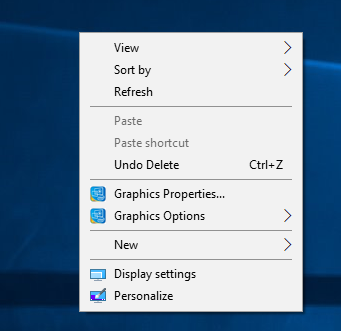
б) Наведите курсор на Посмотреть. В появившемся меню «Вид» можно увидеть три типа размеров. Вы можете выбрать любые из них, чтобы изменить значки на рабочем столе до соответствующего размера.
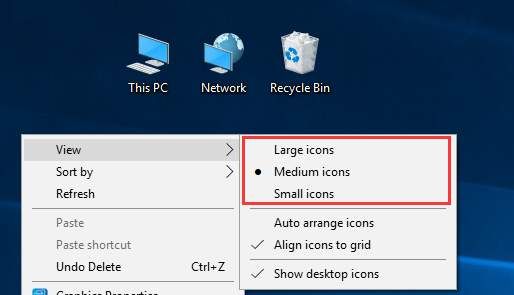
с) Вы также можете использовать ярлык в качестве альтернативы. Держать Ctrl ключ и свиток вверх или вниз твой колесо прокрутки мыши увеличить или уменьшить значки на рабочем столе.
2) Измените размер значков в проводнике
а) Щелкните правой кнопкой мыши на любом пустом месте внутри Проводника.
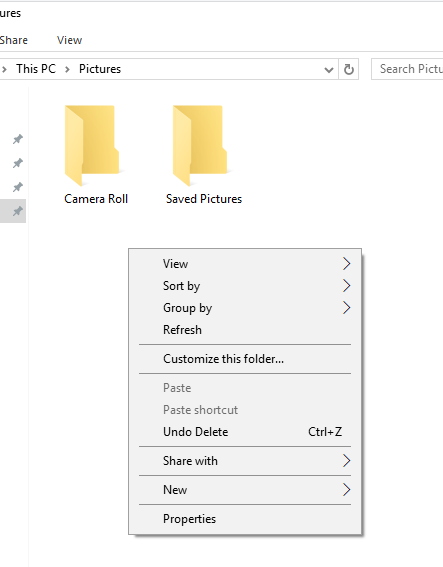
б) Наведите курсор на Посмотреть, и выберите любой тип размера в меню просмотра, чтобы изменить значки на соответствующий размер.
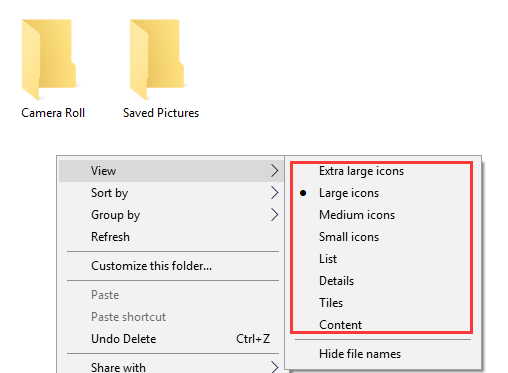
с) Вы также можете масштабировать эти значки, удерживая Ctrl ключ и прокручивая колесо мыши в то же время.
3) Изменить размер всех значков
* Это изменение применяется не только к значкам, но и практически ко всему тексту и элементам на вашем компьютере.
а) Щелкните правой кнопкой мыши на любом пустом месте на рабочем столе и выберите Настройки экрана.
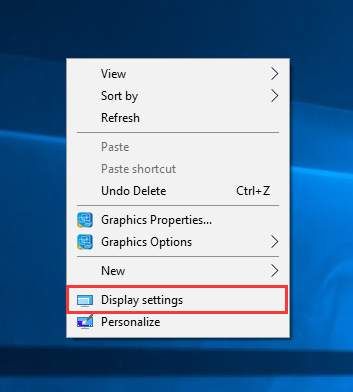
б) В окне «Параметры дисплея» щелкните раскрывающееся меню под Изменить размер текста, приложений и других элементов. Вы можете выбрать номер, на который хотите изменить размер.
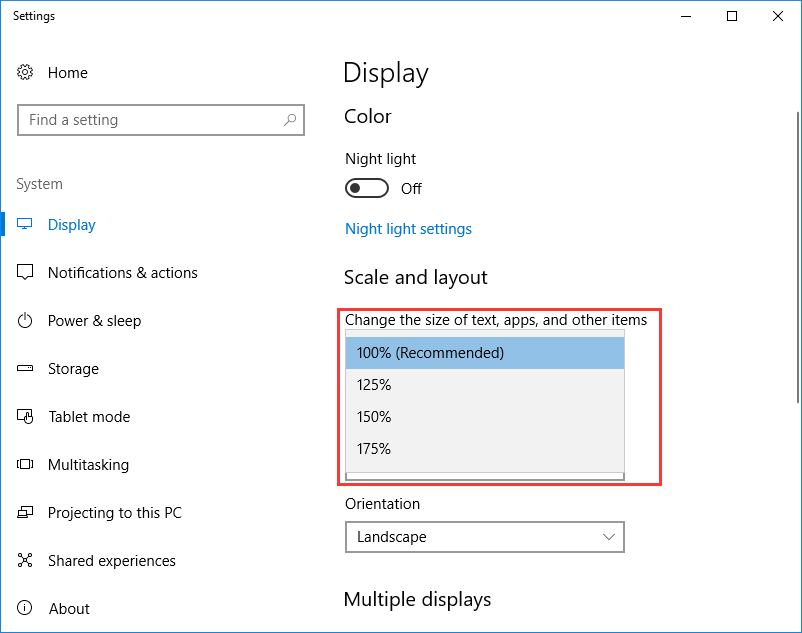
с) Если вам не нравится номер, установленный системой, вы можете назвать свой собственный, нажав на Пользовательское масштабирование ниже этого выпадающего меню и применения нужного числа (от 100 до 500).
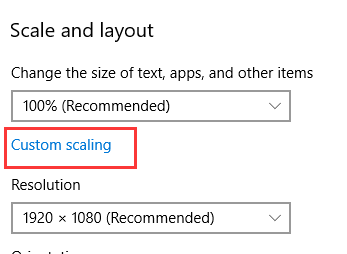
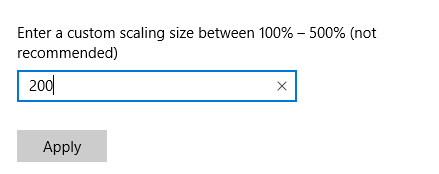
г) Вы можете перезагрузить систему, чтобы применить изменения полного масштабирования.
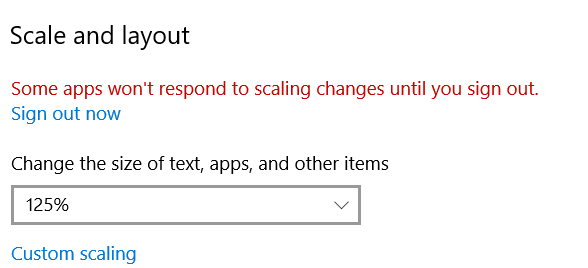
е) Вы можете видеть, что меняются не только значки на рабочем столе, но и значки на панели задач. Все элементы на ваших окнах становятся больше.
Примечание: Из-за некоторых проблемы с драйверами дисплея, иногда размер элементов в Windows может стать ненормальным, и изменение только размера может оказаться неправильным решением. В этом случае вам необходимо заменить проблемный драйвер на последний. Метод, который мы рекомендуем сканировать проблемный драйвер, который также является самый простой и быстрый один, это использовать Водитель Легко.
Его бесплатная версия может помочь вам легко найти драйверы, которые вызывают проблемы. Одним нажатием на кнопку Сканировать сейчас, все драйверы с проблемой будут отображены быстро и вы можете загрузить и установить эти драйверы вручную.
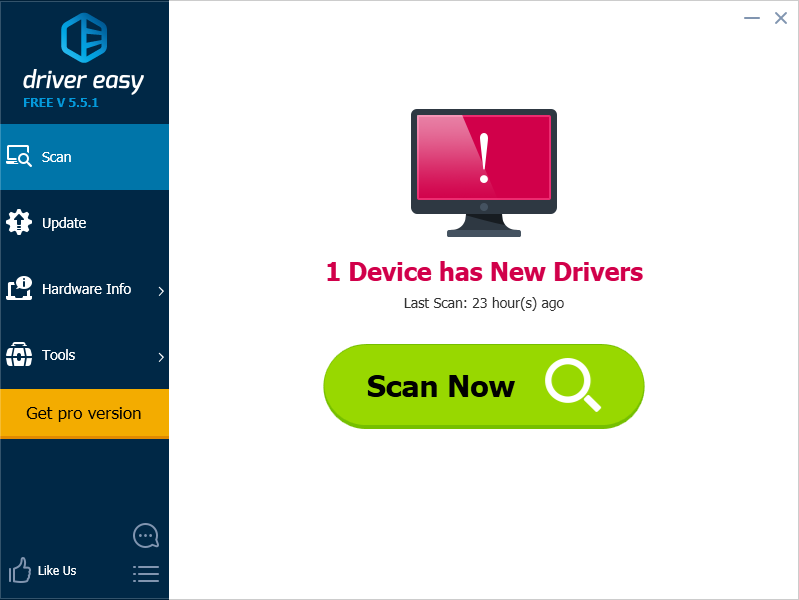
Более того, если вы выберете Pro версия Driver Easy, весь процесс обновления будет сделан автоматически всего за несколько кликов. Плюс ко всему, вы приобретете все свои расширенные возможности и наш опытная техническая поддержка это поможет вам решить все проблемы с драйверами и сохранить ваш компьютер здоровым. Для вас это лучший шанс избавиться от назойливой проблемы с водителем.
Заворачивать
Итак, вы нашли лучший размер значков рабочего стола для себя? Вам нравится, чтобы они были меньше или больше? В принципе, вы можете даже изменить пакет значков. Мы обсудим это в следующем посте.
Если у вас есть вопросы или сомнения по этому поводу, не стесняйтесь оставлять в разделе комментариев ниже. Спасибо за чтение.
ТАКЖЕ ЧИТАЙТЕ:
- Контроллер Xbox One не работает на ПК
- Как исправить ошибку ERR_NETWORK_CHANGED Chrome Windows 10
- Простое исправление системной резьбы Исключение не обработано Ошибка